Cómo descargar y guardar vídeos de YouTube en iPhone o iPad
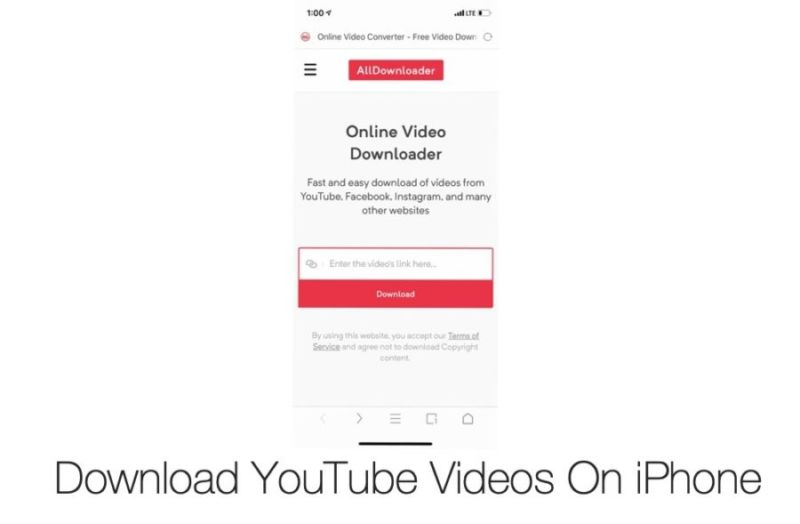
A pesar de la creciente potencia del iPhone y el iPad, estos dispositivos tienen un largo camino por recorrer antes de que puedan sustituir a los ordenadores tradicionales. Esto es especialmente cierto en el caso del iPad, que está siendo retenido debido a las graves limitaciones de las plataformas iOS. Por ejemplo, una de las cosas que todavía no puedes hacer de forma fiable en tu iPhone o iPad es descargar contenido, como vídeos de la web mediante aplicaciones web.
Sin embargo, hay formas de utilizar que puede aumentar la utilidad de los poderes de su iPhone y iPad. Por ejemplo, puede seguir una solución para descargar vídeos de YouTube en su iPhone y iPad. Todo lo que tienes que hacer es usar el Navegador gratuito de la UC y aprovechar la herramienta Video Downloader.
Descargar y guardar vídeos de YouTube en iPhone o iPad
Para descargar un vídeo de YouTube en tu iPhone o iPad tienes que seguir los sencillos pasos que se indican a continuación.
1. En primer lugar, descargue la aplicación gratuita UC Browser en su dispositivo iOS y ejecútela.
2. Ahora abra la aplicación YouTube o el sitio web de YouTube en el Navegador de la UC y copie la URL del vídeo que desea descargar.
3. A continuación, abra la aplicación web YouTube Downloader en UC Browser, pegue la URL del vídeo en esta página y pulse el botón «Descargar».
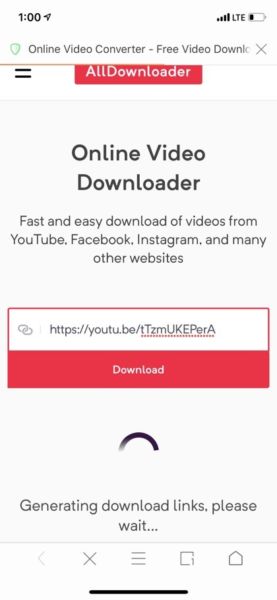
4. Una vez que toque el enlace de descarga, la aplicación web generará enlaces de descarga para usted. Luego se le pedirá que elija la calidad de la descarga. Puede elegir entre 720p, 360p e incluso 144p. También verá el tamaño de la descarga, lo que puede ser útil para decidir cuál es la mejor opción para usted.
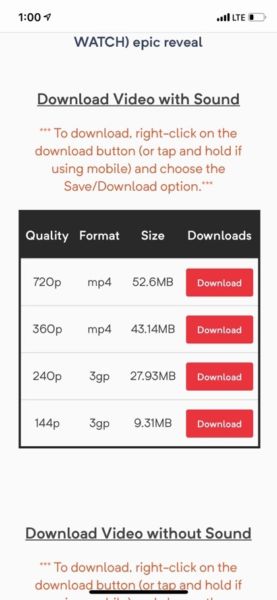
5. Puntee y mantenga pulsado el botón ‘Descargar’ junto a la opción deseada y luego puntee en ‘Guardar como’.
6. A continuación, si se le solicita, pulse sobre la opción’Ignorar y descargar’.
7. Ahora que la descarga ha comenzado, puede ver su progreso y acceder a los archivos descargados tocando el botón del menú (uno con tres líneas) y luego seleccionando’Files’ en el menú.
8. En la página siguiente, pulse sobre la pestaña «Descargar» para ver los archivos que están descargando actualmente, mientras que los archivos «Descargados» estarán disponibles en la segunda pestaña. Los vídeos deben almacenarse en la carpeta’Otros’.
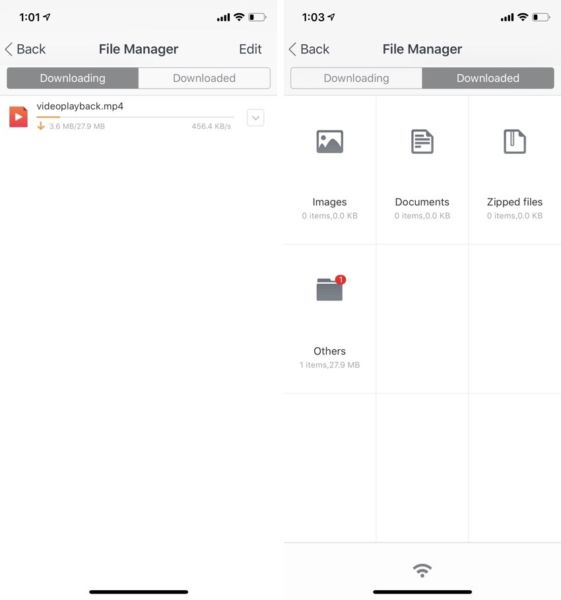
¡Eso es todo! Ahora puedes ver los vídeos descargados en tu iPhone y iPad. También puede cambiar el nombre de los vídeos descargados y eliminarlos si lo desea.
Así es como puedes descargar y guardar fácilmente vídeos de YouTube en tu dispositivo iOS. Si tiene alguna pregunta, no dude en hacérnosla saber en la sección de comentarios a continuación.
>

Marcos Robson es redactor autónomo de Tech&Crumb y redacta los temas de seguridad, privacidad, libertad de información y cultura hacker (WikiLeaks y criptografía). Actualmente trabaja en en Nueva York (Wired).




